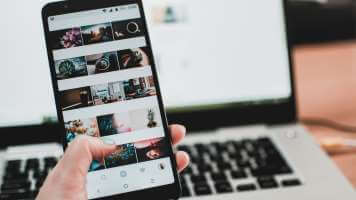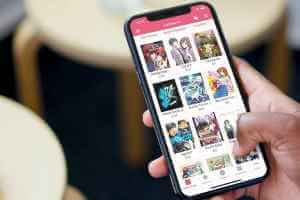YouTube 会跟踪您登录时观看的每个视频。 这没有帮助 YouTube 只能提供更好的推荐它还使您可以轻松地重新访问以前观看的视频。 但是,如果您的 YouTube 观看历史记录已停止工作,您将无法执行此操作。
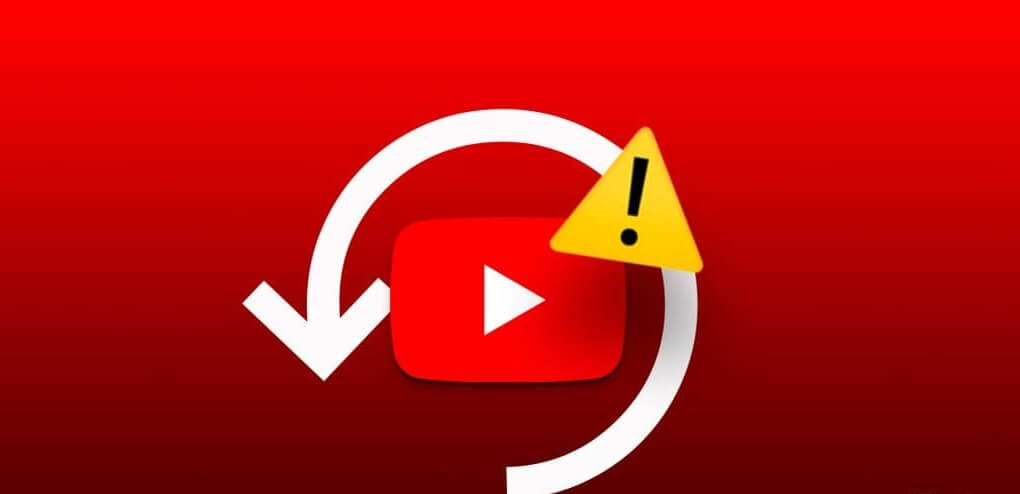
尽管其背后的原因可能是从配置错误的观看历史记录设置到损坏的缓存等各种原因,但解决问题并不是很困难。 下面我们分享一些有用的技巧,让 YouTube 像以前一样显示您的观看历史记录。
1.开启观看记录
YouTube 不保存或更新您的观看历史记录的常见原因之一是您暂停了它“”。 以下是启用它的方法。
سطحالمكتب
步骤1: 打开您最喜欢的浏览器并转到 موقعYouTube,然后登录您的帐户。
步骤2: 使用右窗格切换到选项卡 “记录”。
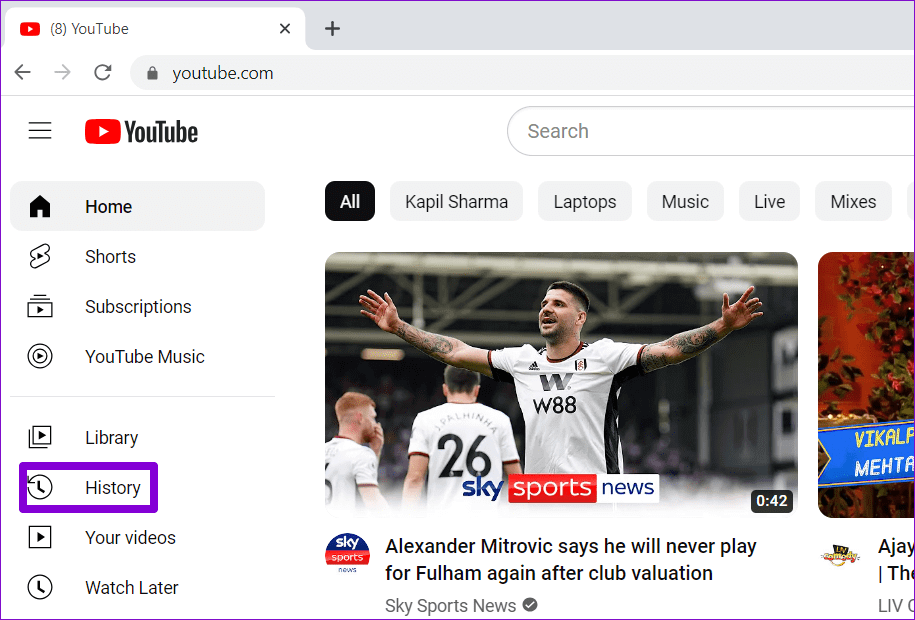
意见3: 单击右侧的按钮 “播放观看历史记录”。 如果你看到一个选择 暂停观看历史记录 这意味着观看历史记录已经启用。
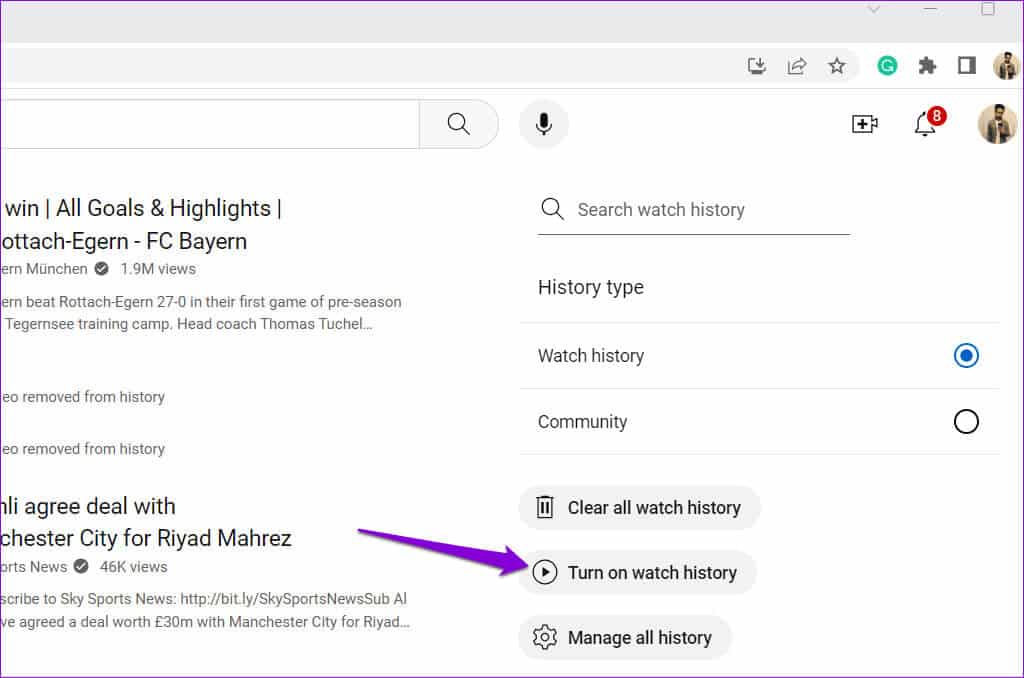
步骤4: 定位 تشغيل للتأكيد。
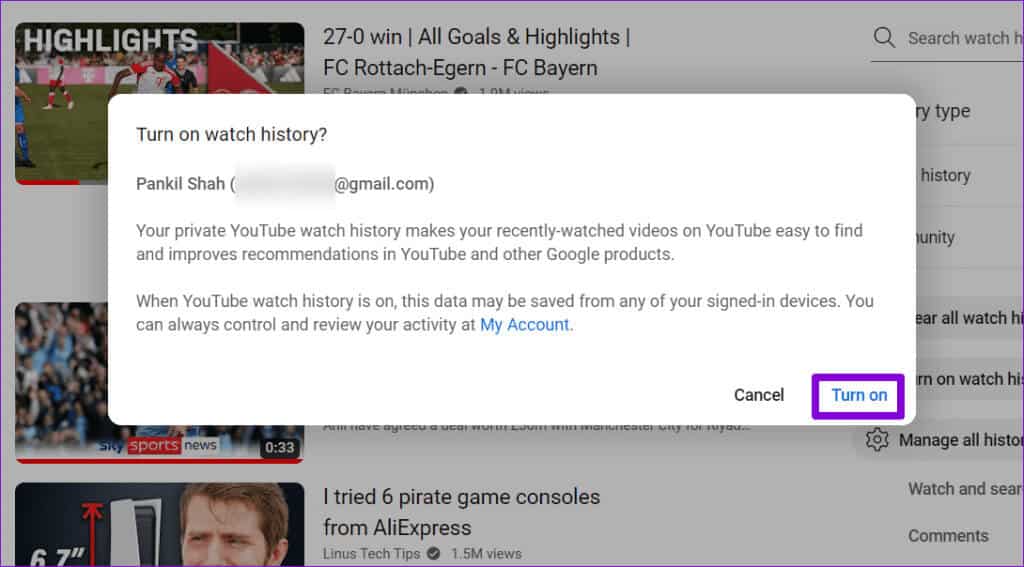
移动的
步骤1: 打开 YouTube 应用 在您的 Android 或 iPhone 上。 切换到选项卡 “图书馆” 然后点击 “记录”。

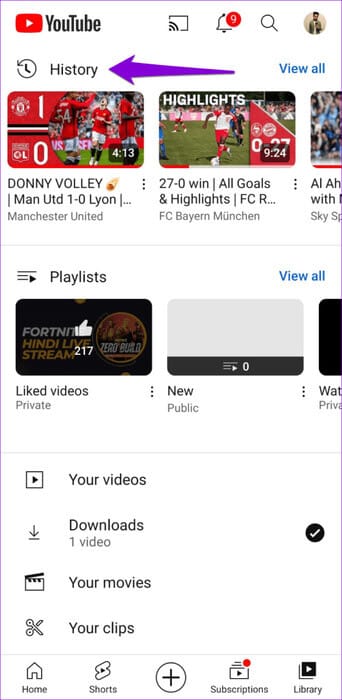
步骤2: 如果您的观看历史记录已暂停,您应该会看到 开始按钮 多于。 单击它,然后选择 تشغيل 再次确认。
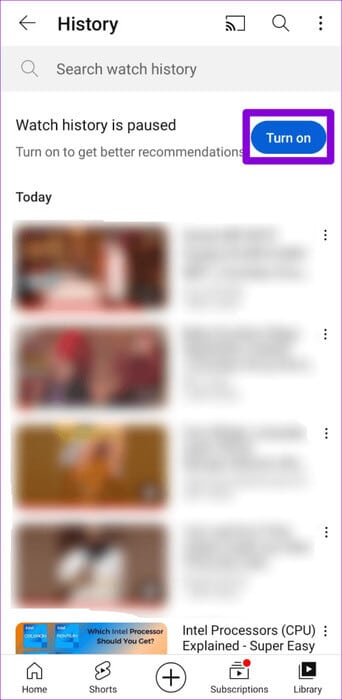
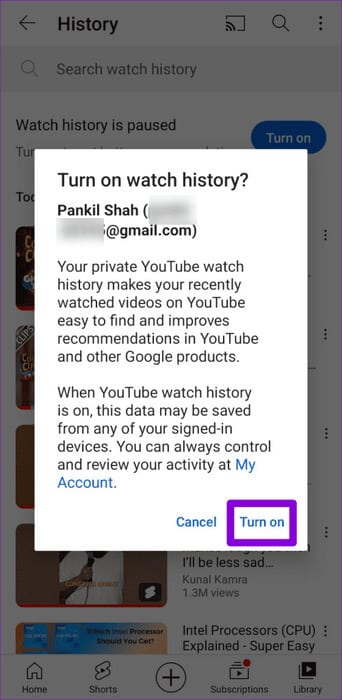
2.重启YOUTUBE APP或刷新网页
有时,YouTube 应用中的一些临时故障可能会阻止其更新或查看您的观看历史记录。 您可以尝试关闭该应用程序并重新打开它,看看是否有帮助。
要在 Android 上关闭 YouTube,请长按 应用程序图标 它并点击 信息图标 从结果列表中。 然后按一个选项 强制停止 在底部。

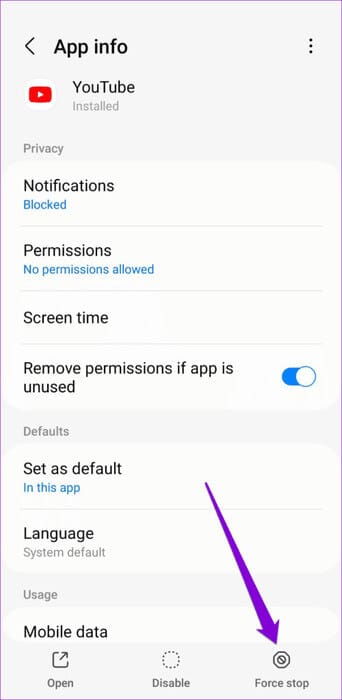
在 iPhone 上,从屏幕底部向上滑动(或点击主页按钮两次)以调出应用程序切换器。 然后向上滑动 YouTube 卡以关闭该应用程序。
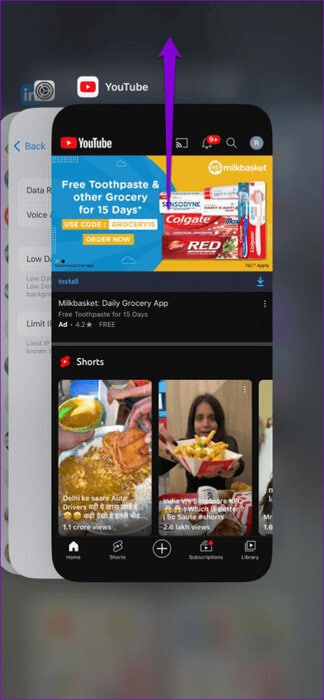
在网络浏览器中使用 YouTube 的用户可以通过单击刷新图标来重新加载网页,看看是否有帮助。
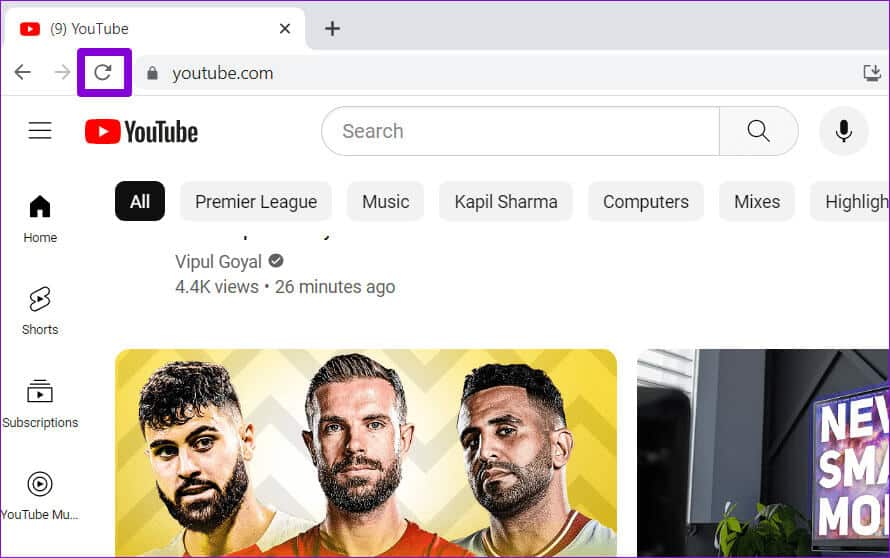
3.退出然后重新登录
您可以退出 YouTube,然后重新登录。 这应该有助于让 YouTube 重新连接到其服务器并解决任何问题。
如果您在桌面上使用 YouTube,请单击 个人资料图标 在右上角并选择 登出.
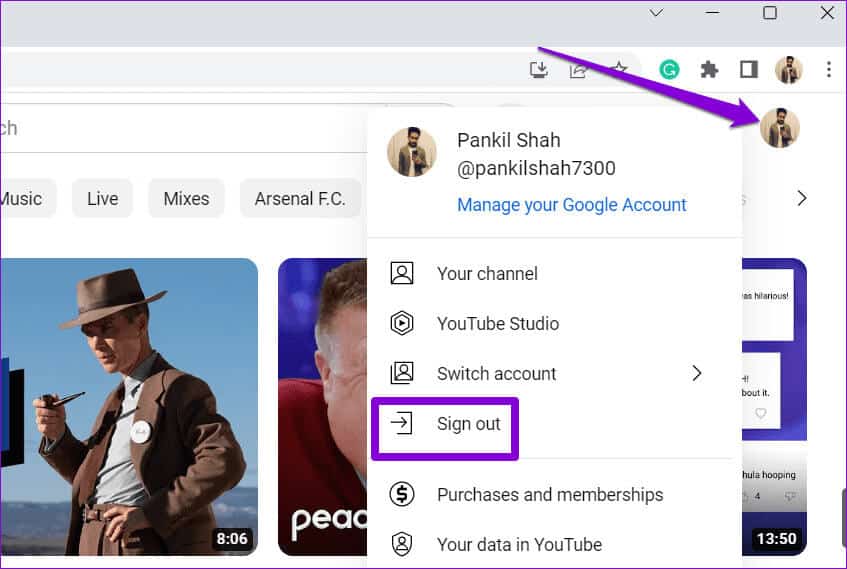
Android 和 iPhone 设备之间注销 YouTube 应用的过程有所不同。 以下是您可以遵循的步骤。
安卓
步骤1: 打开 YouTube 应用 在您的 Android 设备上,点击 个人资料图标 ,然后单击右上角 主机名称 你的。
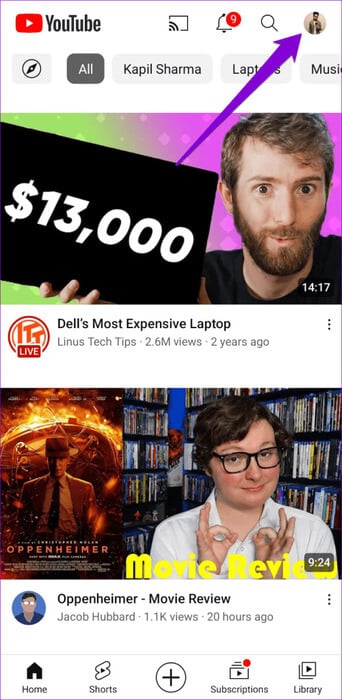
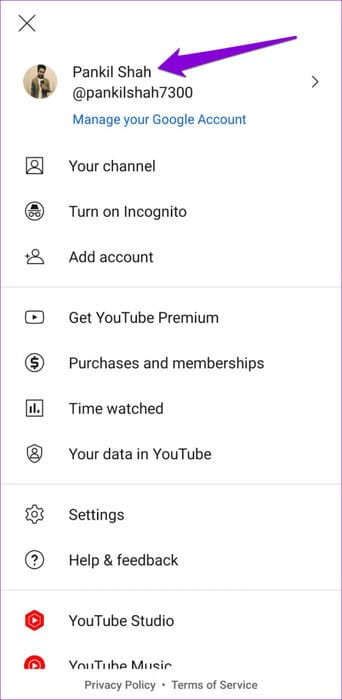
步骤2: 定位 帐户管理选项.
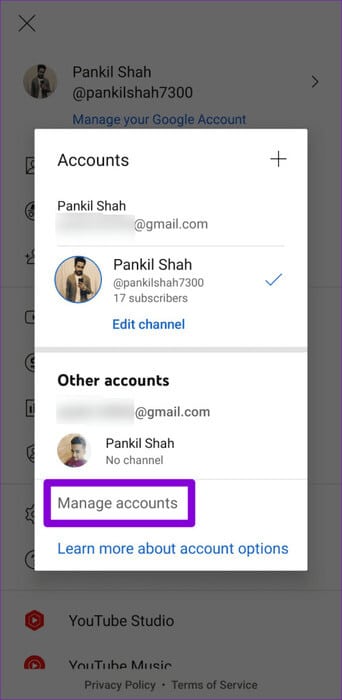
意见3: 定位 你的账户 从菜单中单击选项 删除帐户.
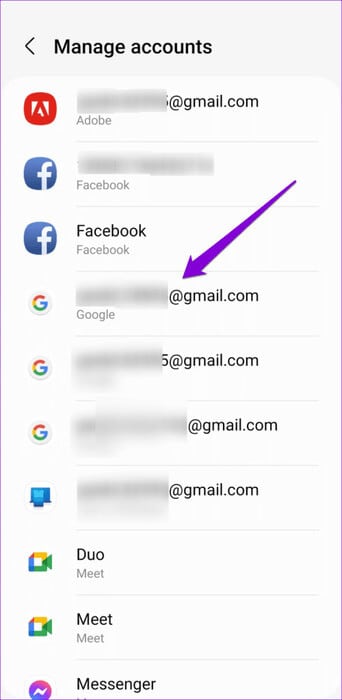
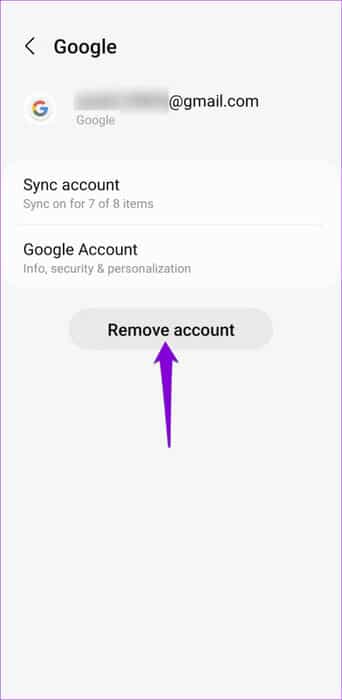
步骤4: 定位 删除帐户 再次确认。
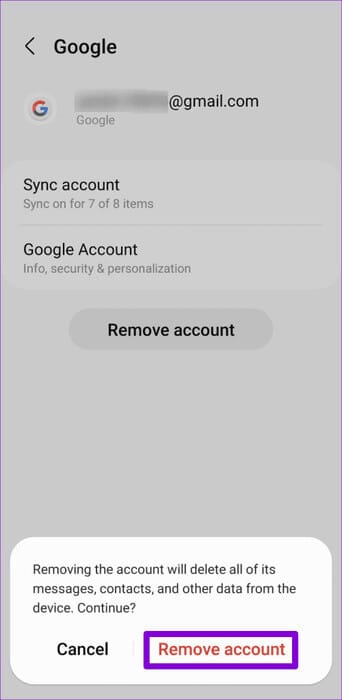
步骤5: 重新启动 YouTube 应用,然后点按 个人资料图标 并选择 إضافةحساب。 然后按照屏幕上的提示使用您的帐户登录。

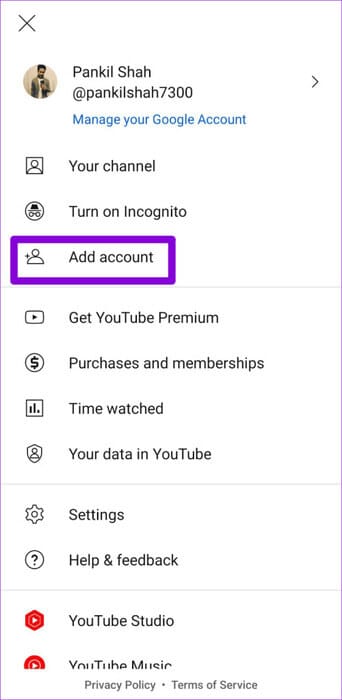
iPhone
步骤1: 打开 YouTube 应用 然后按 个人资料图标 فيالزاويةاليمنىالعليا。
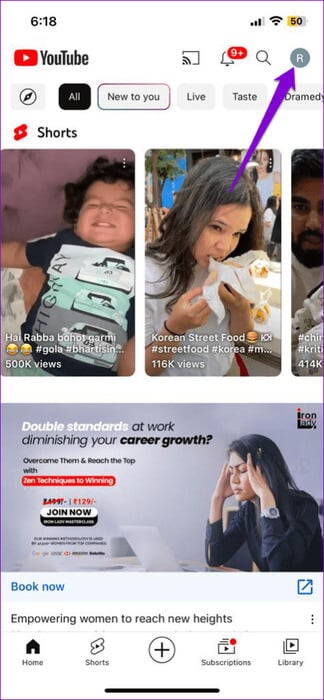
步骤2: 点击 您的帐户名称 并选择一个选项 “使用 YouTube 退出”。
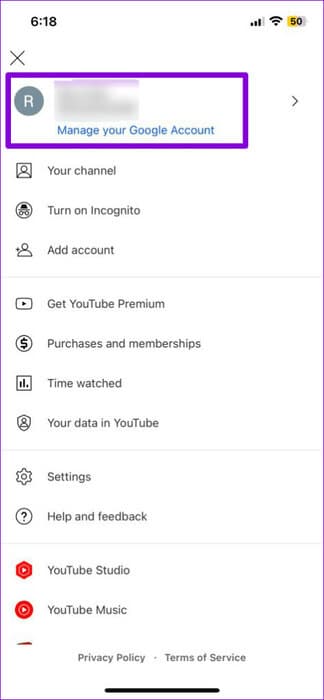
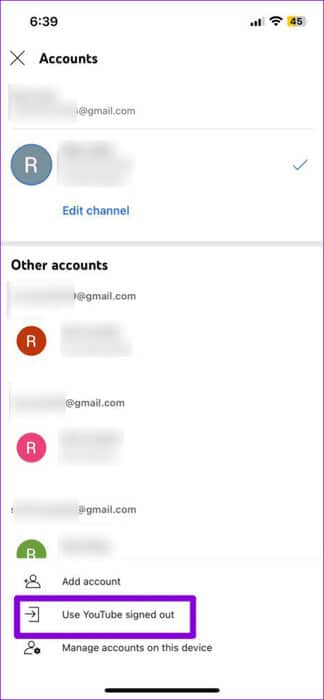
意见3: 点击 个人资料图标 再次选择一个选项 تسجيلالدخول,然后添加您的帐户。
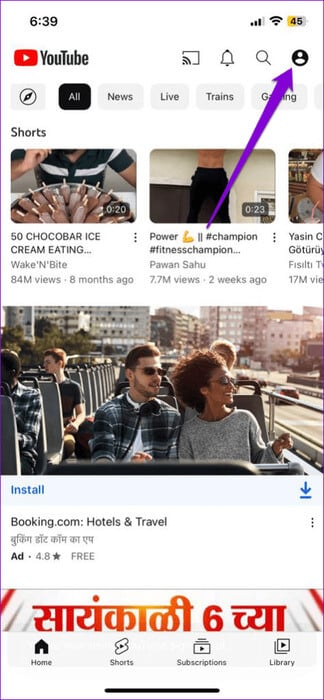
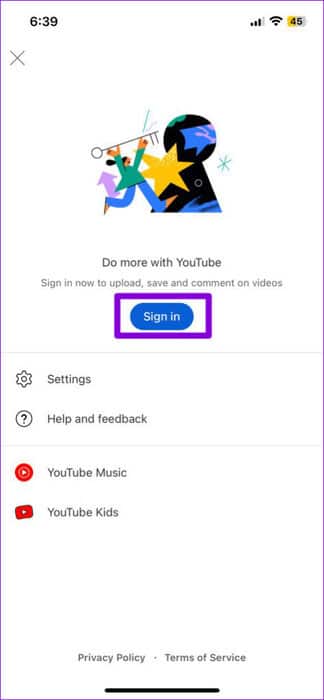
4.禁用广告拦截器扩展(桌面)
如果您的浏览器上安装了广告拦截扩展程序,它可能会干扰 YouTube 保存您的观看历史记录的能力。 要检查这种可能性,您可以暂时禁用浏览器上的所有广告拦截扩展程序。
在 Google Chrome 中,输入 铬://扩展 位于顶部地址栏中,然后按 Entere河然后关闭旁边的切换按钮 广告拦截扩展。
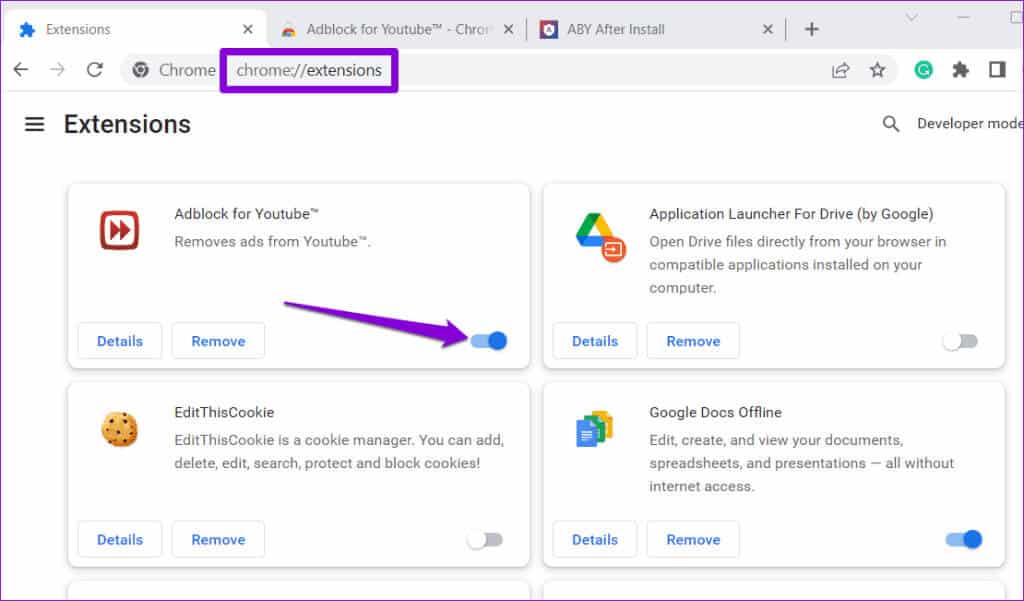
对于那些使用 微软边缘, 类型 边缘://扩展 在 URL 栏中,然后按 输入。 使用旁边的开关关闭广告拦截扩展程序。
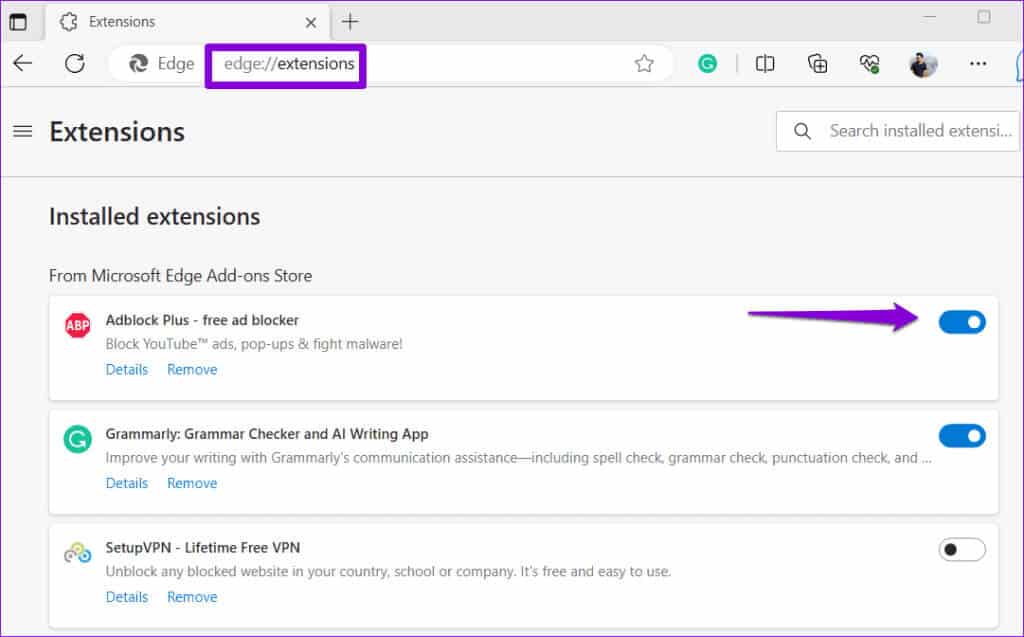
之后重新启动浏览器并检查问题是否仍然存在。
5.清除YOUTUBE的缓存(Android)
缓存数据损坏或无法访问也可能会导致 YouTube 应用无法在 Android 设备上顺利运行,从而导致此类问题。 您可以清除现有的 YouTube 应用缓存,看看是否可以解决问题。
步骤1: 长按 YouTube 应用程序图标 وانقرعلى 信息图标 منالقائمةالتيتظهر。

步骤2: 去 贮存 然后按选项 مسحذاكرةالتخزينالمؤقت.
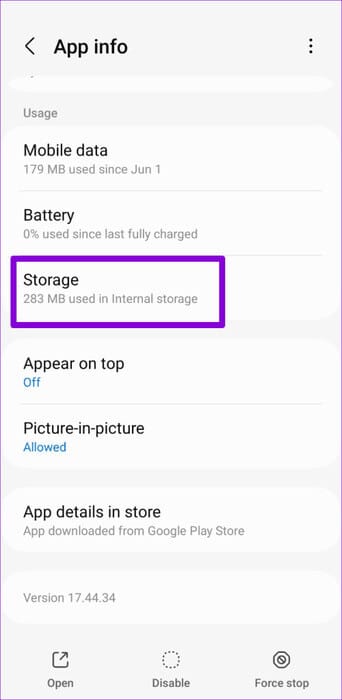
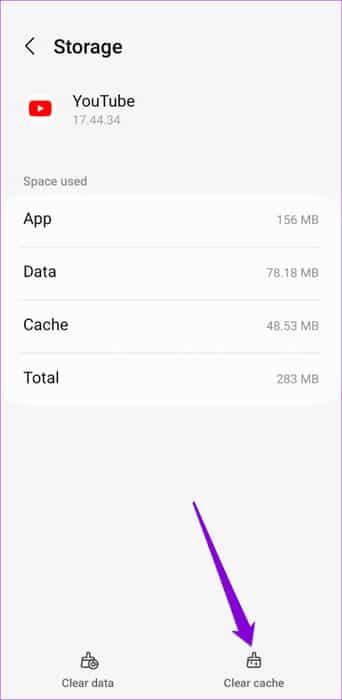
6. 清除 YouTube 的缓存和 Cookie(桌面版)
如果与该网站关联的缓存和 Cookie 已过期或损坏,您的 YouTube 观看历史记录可能会在您的浏览器中停止运行。 您可以清除 YouTube 的缓存和 cookie 来解决该问题。
如果您使用的是 Chrome,请访问 YouTube 网站,然后单击 开锁密码 在地址栏中,选择 العداداتالموقع.
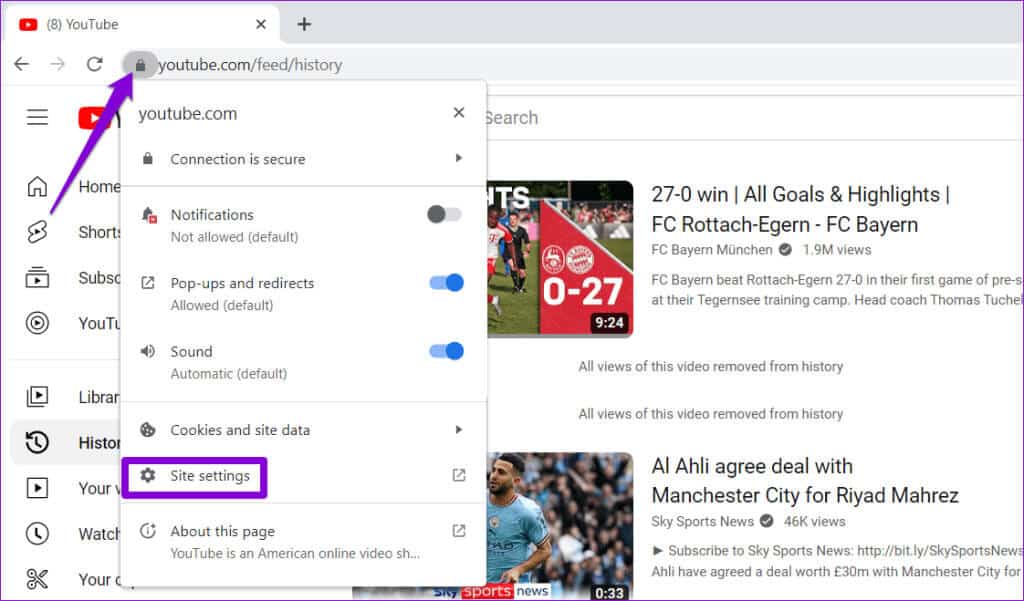
点击按钮 مسحالبيانات 惆怅 使用部分.
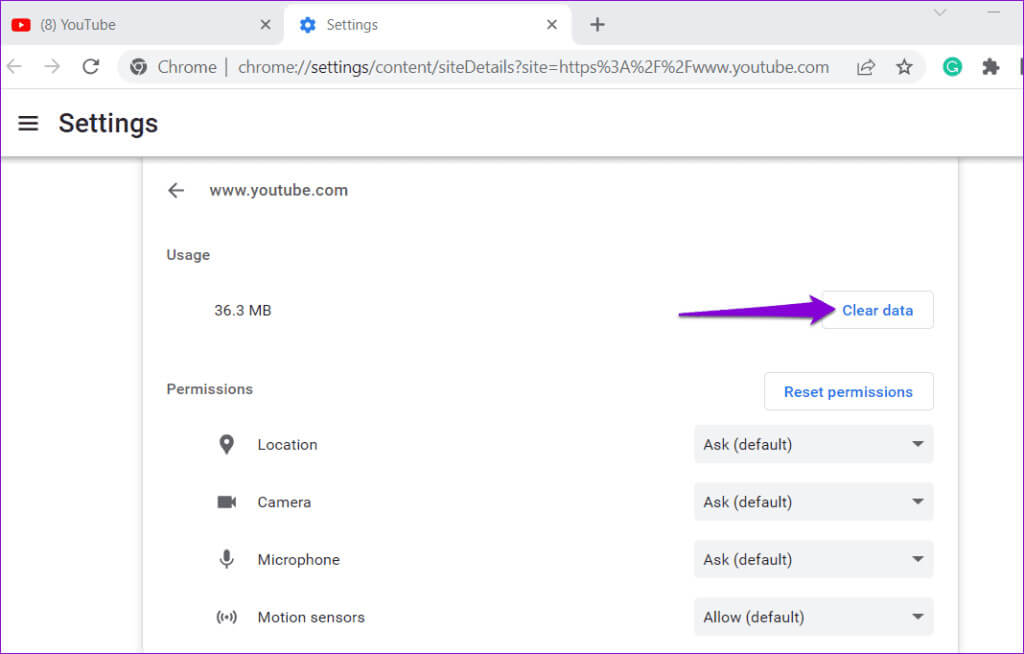
同样,您可以扫描 Edge 中的 YouTube 缓存和 cookie 或者 Safari 或您正在使用的任何其他浏览器。
7.更新应用程序(手机)
如果不起作用,则可能是您手机上的 YouTube 应用已过时或存在错误。 要解决此问题,请访问 Play Store (Android) 或 App Store (iPhone) 将 YouTube 应用更新到最新版本。
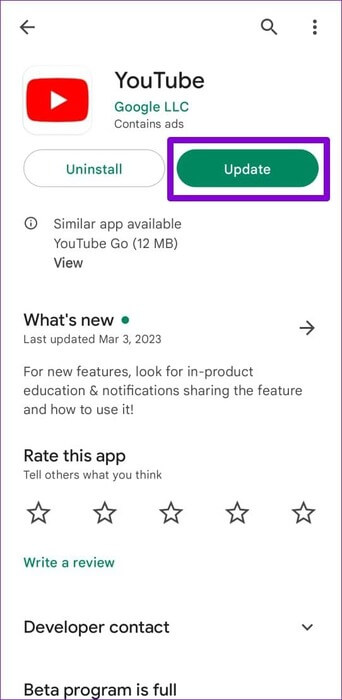
更新后,YouTube 应用应像以前一样显示您的观看历史记录。
恢复您的观看历史记录
当您想重新观看视频教程或重要食谱时,这可能会令人沮丧,而且...... 观看历史记录中缺失。 我们希望上述一项或多项提示能够帮助您解决问题并重新格式化您的 YouTube 观看历史记录。